Facebook Messenger non invia messaggi? Ecco le correzioni!

Se non riesci a inviare messaggi ai tuoi amici su Facebook Messenger su PC Windows, questo post ti interesserà. Diversi utenti di Facebook si sono lamentati di non essere in grado di inviare messaggi sull’app Messenger. Quando i tuoi messaggi non vengono recapitati, ricevi messaggi di errore come “Fallito “, “I messaggi non possono essere inviati “e altro.
Ora, ci possono essere diversi motivi per cui non riesci a inviare messaggi su Facebook Messenger. Uno dei motivi comuni è che i server di Messenger sono inattivi al momento. A parte questo, se c’è un problema di connettività Internet, potresti riscontrare questo problema.
Inoltre, se i tuoi messaggi non soddisfano gli standard della community di Facebook, può essere imposto un divieto temporaneo sul tuo account Facebook e non sarai in grado di inviare messaggi su Messenger. Inoltre, se il destinatario a cui stai tentando di inviare messaggi ti ha bloccato o ti ha tolto l’amicizia, i messaggi non gli verranno inviati.
Oltre ai motivi di cui sopra, il problema in questione potrebbe essere causato da impostazioni dell’app danneggiate, cache del browser ingrandita, versione dell’app obsoleta, installazione danneggiata dell’app, ecc. In ogni caso, abbiamo coperto tutte le correzioni funzionanti che aiuteranno risolvi il problema a portata di mano. Quindi, continua a leggere per risolvere il problema di Facebook Messenger che non invia messaggi.
Facebook Messenger non invia messaggi
Se non riesci a inviare messaggi ai tuoi amici su Facebook Messenger, puoi utilizzare le soluzioni seguenti per risolvere questo problema:
- Utilizzare metodi generali di risoluzione dei problemi.
- Assicurati che Facebook Messenger non sia inattivo.
- Controlla la tua connessione Internet.
- Assicurati che i tuoi messaggi soddisfino gli standard della community di Facebook.
- Ripristina Facebook Messenger.
- Reimposta la cache di Microsoft Store.
- Svuota la cache del browser, se applicabile.
- Assicurati di non essere bloccato/non amico del destinatario.
- Aggiorna o reinstalla l’app Facebook Messenger.
- Contatta il team di supporto ufficiale di Facebook.
1] Utilizzare metodi generali di risoluzione dei problemi
Se utilizzi l’app Facebook Messenger da Microsoft Store, esegui la risoluzione dei problemi delle app di Windows e verifica se il problema è stato risolto o meno. Per questo, vai su Impostazioni> Sistema> Risoluzione dei problemi> Altre opzioni per la risoluzione dei problemi ed esegui lo strumento per la risoluzione dei problemi delle app di Windows Store.
Inoltre, poiché Facebook Messenger è disponibile su diverse piattaforme, puoi provarlo su una piattaforma diversa e vedere se il problema è stato risolto o meno. Ad esempio, se stai utilizzando l’app Windows Messenger, passa all’app Web di Facebook Messenger e controlla se funziona o meno nel tuo browser.
Puoi anche provare a uscire dal tuo account e quindi accedere nuovamente al tuo account per vedere se il problema è stato risolto.
Un’altra cosa di cui dovresti occuparti è che stai utilizzando l’app ufficiale di Facebook Messenger sul tuo PC. Esistono più client Facebook Messenger gratuiti per PC. Tuttavia, installa e utilizza l’app ufficiale da Microsoft Store.
Nel caso in cui questi trucchi non ti aiutino, passa alle correzioni successive per risolverlo.
2] Assicurati che Facebook Messenger non sia inattivo
Una delle possibilità che tu non sia in grado di inviare messaggi su Facebook Messenger è che i server sono inattivi al momento. Quindi, prima di mettere le mani su correzioni avanzate, assicurati che il servizio Facebook Messenger non sia inattivo al momento. Puoi utilizzare vari strumenti online gratuiti per farlo, come DownDetector, IsTheServiceDown, IsItDownRightNow e altri. Se c’è un problema diffuso del server, gli aggiornamenti saranno su tutti i social media e Internet. Quindi, puoi controllare anche sui social network.
Se c’è davvero un problema con il server, attendi qualche istante fino a quando i servizi non saranno di nuovo attivi e funzionanti. Puoi provare a inviare i tuoi messaggi dopo un po’ di tempo. Tuttavia, se non ci sono problemi con il server, puoi passare alla prossima potenziale correzione per risolverlo.
3] Controlla la tua connessione Internet
Poiché hai bisogno di una connessione Internet attiva e stabile per inviare messaggi su Messenger, prova la tua connessione Internet e assicurati di essere connesso a una connessione di rete affidabile. Ad esempio, se stai tentando di inviare un file video di grandi dimensioni, assicurati che la connessione Internet non sia troppo lenta. Puoi testare la velocità di Internet e assicurarti che sia abbastanza buona. A parte questo, puoi provare a passare a una connessione di rete diversa che sia stabile.
Puoi anche spegnere e riaccendere il tuo dispositivo di rete, ad esempio il router, e quindi verificare se il problema è stato risolto. Per farlo, spegni il router e scollegalo. Quindi, attendere almeno 30 – 45 secondi e ricollegarlo all’interruttore principale. Accendi il router e connettiti a Internet per vedere se il problema è risolto o meno.
Se Internet funziona correttamente e non riesci ancora a inviare i tuoi messaggi su Facebook Messenger, passa alla prossima potenziale correzione.
4] Assicurati che i tuoi messaggi soddisfino gli standard della community di Facebook
Secondo la pagina ufficiale del Centro assistenza di Facebook Messenger, se i tuoi messaggi non soddisfano gli standard della community di Facebook, non verranno inviati. Ci sono alcune serie di regole che devi seguire prima di pubblicare su Facebook. Messenger ne fa parte. Quindi, assicurati che i tuoi messaggi soddisfino le linee guida di base. Inoltre, se di recente hai inviato numerosi messaggi, potresti non essere in grado di inviare messaggi.
5] Ripristina Facebook Messenger
Se le correzioni di cui sopra non hanno funzionato, puoi provare a reimpostare l’app Messenger su Windows. È possibile che l’app non invii messaggi o non funzioni come previsto a causa di preferenze e impostazioni danneggiate. Quindi, se lo scenario è applicabile, ripristinare il tuo Facebook Messenger allo stato predefinito ti aiuterà a risolvere il problema.
Ecco i passaggi per reimpostare Messenger su Windows 11/10:
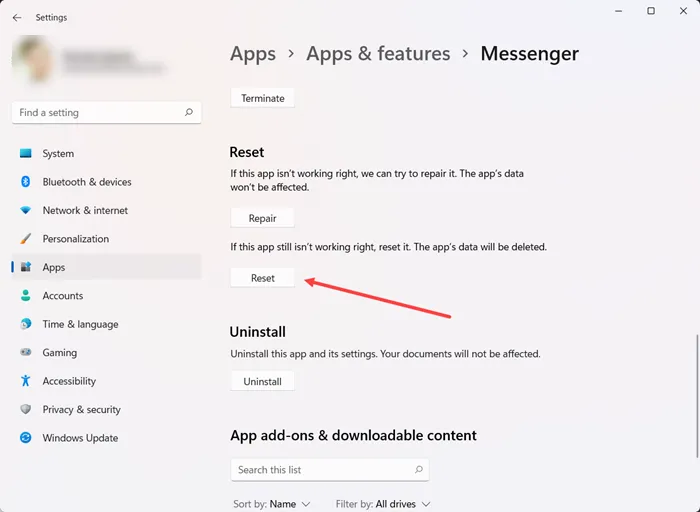
- Innanzitutto, apri Impostazioni utilizzando Windows + I.
- Ora vai alla sezione App > App installate e seleziona l’ app Messenger.
- Successivamente, fai clic sul pulsante del menu a tre punti associato a Messenger e scegli Opzioni avanzate.
- Successivamente, scorri verso il basso fino alla sezione Ripristina e premi il pulsante Ripristina.
- Al prompt successivo, conferma il processo di ripristino e, al termine, riavvia Messenger per verificare se il problema è stato risolto.
Se non riesci ancora a inviare messaggi su Facebook Messenger, utilizza la correzione successiva.
6] Ripristina la cache di Microsoft Store
Coloro che utilizzano Facebook Messenger da Microsoft Store possono provare a reimpostare la cache di Microsoft Store e quindi verificare se possono inviare messaggi o meno. È del tutto possibile che una cache di Microsoft Store danneggiata e obsoleta stia causando il malfunzionamento dell’app.
Pertanto, se lo scenario è applicabile, tutto ciò che devi fare è reimpostare la cache di Microsoft Store per risolvere il problema. Per questo, fai clic sull’opzione di ricerca sulla barra delle applicazioni e digita wsreset.exe nella casella. Ora esegui il comando wsreset.exe con diritti di amministratore scegliendo l’opzione Esegui come amministratore. Al termine, verrà visualizzato il seguente messaggio:
La cache per lo Store è stata cancellata. Ora puoi sfogliare lo Store per le app.
Infine, puoi riavviare il PC e avviare Messenger per verificare se il problema è stato risolto o meno.
7] Svuota la cache del browser, se applicabile
Nel caso in cui utilizzi Facebook Messenger in un browser web, assicurati di cancellare la vecchia cache del browser per risolvere il problema. È abbastanza comune che una cache del browser danneggiata causi vari problemi con i servizi online. Quindi, elimina la cache del browser e controlla se il problema è stato risolto o meno. Menzioneremo i passaggi per eliminare la cache del browser in Mozilla Firefox, Google Chrome e Microsoft Edge.
Per cancellare la cache del browser e i cookie in Google Chrome, procedi nel seguente modo:
- Innanzitutto, apri Google Chrome e fai clic sul pulsante del menu a tre punti.
- Successivamente, vai su Altri strumenti > Cancella dati di navigazione.
- Successivamente, scegli Intervallo di tempo come Tutto il tempo e seleziona la casella di controllo Immagini e file memorizzati nella cache.
- Ora, premi il pulsante Cancella dati e, al termine, riapri Chrome.
- Infine, apri Messenger e verifica se sei in grado di inviare messaggi o meno.
Utilizzare i seguenti passaggi su Mozilla Firefox:
- Innanzitutto, avvia Firefox e fai clic sul pulsante del menu a tre barre.
- Successivamente, vai all’opzione Cronologia > Cancella cronologia recente.
- Successivamente, imposta Intervallo di tempo su Tutto, seleziona la casella di controllo Cache e premi OK.
- Al termine, riavvia il browser e apri Messenger per vedere se il problema è stato risolto o meno.
Se utilizzi Microsoft Edge, ecco i passaggi per eliminare la cache del browser:
- Innanzitutto, apri Microsoft Edge e premi Impostazioni e altro > Impostazioni.
- Successivamente, dalla sezione Privacy e servizi, individua il pannello Cancella dati di navigazione e clicca su Scegli cosa cancellare.
- Ora imposta Intervallo di tempo su Sempre, seleziona la casella di controllo Immagini e file memorizzati nella cache e tocca il pulsante Cancella ora.
- Infine, riavvia Edge e apri Facebook Messenger per verificare se puoi inviare messaggi o meno.
8] Assicurati di non essere bloccato/non amico del destinatario
Ora, se hai controllato la tua app e Internet e tutto sembra a posto, c’è la possibilità che tu non sia in grado di inviare messaggi perché sei bloccato dal destinatario. Questo scenario è applicabile nel caso in cui i tuoi messaggi non raggiungano uno o due destinatari specifici. Potrebbero averti bloccato e quindi non puoi inviare loro messaggi.
Potrebbe anche accadere che tu non sia amico del destinatario. In tal caso, se il destinatario ha disabilitato l’opzione Messaggio Diretto per interrompere la ricezione di messaggi da persone che non sono nella sua lista di amici, non sarai in grado di inviare messaggi su Messenger. Puoi controllare il profilo dell’utente su Facebook per confermare lo stesso.
Quindi, assicurati che i destinatari non ti abbiano bloccato o rimosso l’amicizia per continuare a inviare loro messaggi.
9] Aggiorna o reinstalla l’app Facebook Messenger
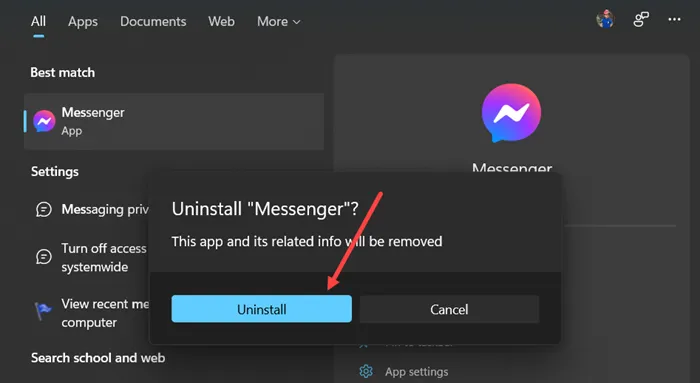
Devi assicurarti che la tua app Facebook Messenger sia aggiornata. Potrebbe non funzionare come previsto se l’app è obsoleta. Quindi, aggiorna Messenger da Microsoft Store e verifica se il problema è stato risolto. D’altra parte, se utilizzi Messenger in un browser web, assicurati che il tuo browser sia aggiornato.
Se ciò non aiuta, puoi provare a reinstallare l’app. Il problema potrebbe essere causato da un’installazione danneggiata dell’app stessa. Quindi, disinstallare Messenger da Windows e reinstallarlo dovrebbe risolvere il problema.
Per disinstallare l’app Messenger, apri Impostazioni e vai su App > App installate. Ora seleziona il pulsante del menu a tre punti associato all’app Messenger e fai clic sull’opzione Disinstalla. Seguire le istruzioni richieste per completare la disinstallazione. Una volta fatto, apri Microsoft Store, vai alla pagina ufficiale di Facebook Messenger e installa l’app.
10] Contatta il team di supporto ufficiale di Facebook
Se il problema persiste anche dopo aver provato le correzioni di cui sopra, puoi contattare il team di supporto ufficiale di Facebook. Potrebbe esserci qualche problema con il tuo account, motivo per cui non puoi inviare messaggi su Messenger. Quindi, contatta il loro team di supporto e invia il tuo reclamo. Torneranno con possibili soluzioni per risolvere il problema in questione.
Come posso correggere i messaggi di Facebook che non vengono inviati?
Se non riesci a inviare messaggi su Facebook Messenger, è possibile che Facebook Messenger sia attualmente inattivo. Quindi, controlla lo stato attuale del server di Facebook Messenger e assicurati che non ci siano problemi con il server in corso. Oltre a ciò, controlla la tua connessione Internet, assicurati che i tuoi messaggi rispettino le linee guida di Facebook, assicurati di non essere bloccato o non amico del destinatario e aggiorna la tua app Messenger.
Perché i miei messaggi non vengono inviati su Messenger?
Potrebbero esserci vari motivi per cui i tuoi messaggi non vengono inviati su Messenger. Una guida dettagliata è menzionata in questo articolo per sbarazzarsi di questo problema ed è altamente raccomandato seguire queste soluzioni. Prima di ciò, devi assicurarti che Messenger sia attivo e funzionante.



Lascia un commento